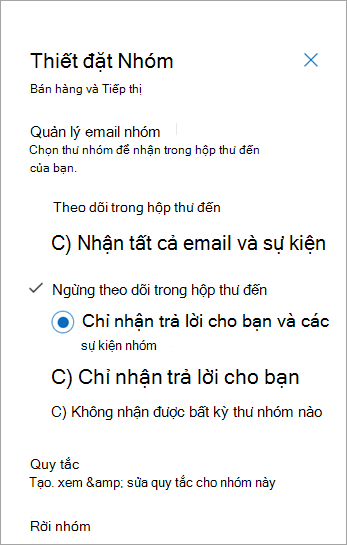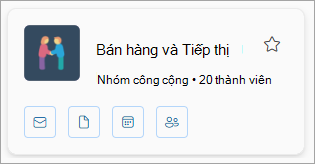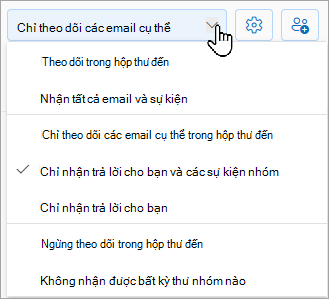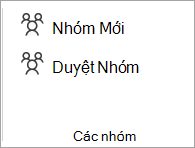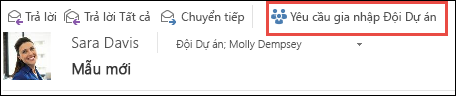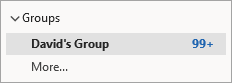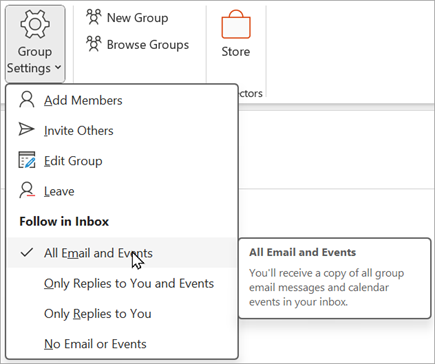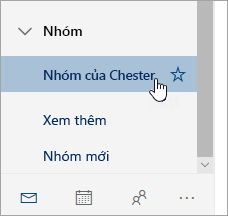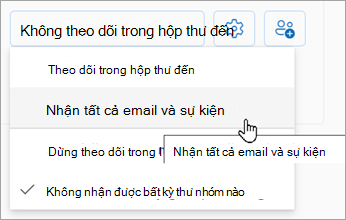Khi bạn gia nhập một nhóm, bạn có quyền truy nhập vào hộp thư nhóm và lịch nhóm. Nếu nhóm được kết nối với tài khoản cơ quan hoặc trường học bằng cách sử dụng đăng ký Microsoft 365 đủ điều kiện, bạn cũng có quyền truy nhập vào sổ ghi chépOneNote và site nhóm. Quyền được xử lý tự động, vì vậy bạn không cần phải lo lắng về việc bỏ lỡ bất kỳ cuộc họp hoặc cuộc hội thoại nào.
Khi bạn đã tham gia một nhóm, bạn sẽ nhận được một thông điệp chào mừng có chứa thông tin và liên kết quan trọng để giúp bạn bắt đầu. Nếu nhóm là công khai, bạn sẽ nhận được thông báo ngay lập tức. Nếu nhóm là riêng tư, bạn sẽ nhận được thông báo chào mừng sau khi bạn được chủ nhóm chấp thuận.
Nếu bạn đột nhiên bắt đầu nhận email từ một Nhóm trong Outlook, bạn có thể băn khoăn không biết mình đã thêm vào nhóm đó bằng cách nào và có lẽ bạn có thể rời khỏi nhóm bằng cách nào. Khi được thêm, bạn sẽ nhận được email chào mừng cho bạn biết về nhóm, bao gồm cả người đã thêm bạn. Có thể email đã bị chuyển vào thư mục email rác hoặc thư rác của bạn.
Khi bạn xác định vị trí thư chào mừng, bạn sẽ khám phá ra ai đã thêm bạn, nội dung nhóm là gì và bạn sẽ tìm thấy liên kết để rời khỏi nhóm nếu bạn không muốn là thành viên.
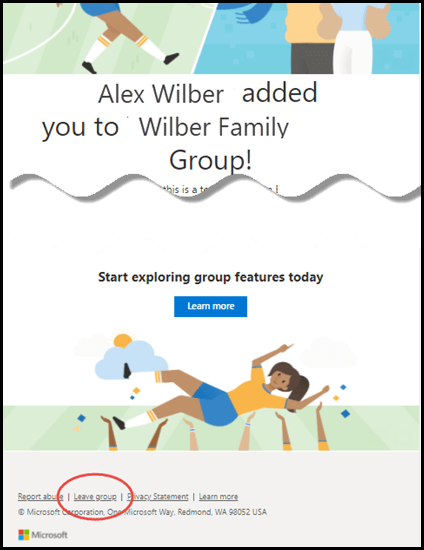
Tham gia nhóm | Rời khỏi nhóm | Theo dõi một nhóm
Tham gia nhóm trongOutlook mới
-
Từ thanh dẫn hướng, chọn
-
Trên tab Nhà của Nhóm, chọn Khám phá Nhóm.
-
Nhập tên nhóm vào hộp tìm kiếm hoặc cuộn danh sách để tìm nhóm bạn muốn.
-
Chọn Tham gia hoặc Yêu cầu Tham gia.
-
Nếu nhóm ở trạng thái riêng tư, một yêu cầu sẽ được gửi đến người quản trị nhóm, người có thể chấp thuận hoặc từ chối yêu cầu đó.
Rời khỏi nhóm trongOutlook mới
Nếu bạn đã được thêm vào một nhóm, bạn có thể rời khỏi nhóm bất cứ lúc nào.
Lưu ý:
-
Nếu bạn là chủ sở hữu nhóm cuối cùng và bạn rời khỏi nhóm, các thành viên khác sẽ được thông báo và dữ liệu cũng như nội dung của nhóm sẽ bị xóa trong 30 ngày.
-
Nếu bạn muốn nhóm tiếp tục sau khi rời khỏi, bạn sẽ cần phải tạo một người khác (hoặc tốt hơn là hai người) chủ nhóm trước khi bạn rời khỏi nhóm. Để tìm hiểu cách đặt thành viên làm chủ sở hữu, hãy xem Mục Tạo Nhóm Microsoft 365 trong Outlook.
-
Từ thanh dẫn hướng, chọn
-
Trên tab Nhà của Nhóm , chọn một thẻ nhóm.
-
Chọn Cài đặt Nhóm .
-
Chọn Rời khỏi nhóm.
Theo dõi một Nhóm trongOutlook mới
Sau khi bạn trở thành thành viên của một nhóm, tùy chọn theo dõi của bạn sẽ xác định số lượng email nhóm mà bạn sẽ nhận được trong hộp thư đến cá nhân của bạn.
Khi bạn dõi theo một nhóm, tất cả các thư email và thư mời họp sẽ được gửi trực tiếp đến hộp thư đến của bạn. Nhưng chúng cũng được lưu trữ trong thư mục nhóm của bạn. Vì vậy, đừng lo lắng về việc vô tình xóa nội dung nào đó hoặc tạo quy tắc để di chuyển thư từ hộp thư đến của bạn vào thư mục riêng tư. Xóa bản sao khỏi hộp thư đến của bạn sau khi đọc và biết rằng vẫn còn một bản sao được lưu trữ an toàn trong thư mục nhóm có thể tìm kiếm của bạn; trên thực tế, tất cả các thư kể từ khi nhóm bắt đầu được lưu trữ trong thư mục nhóm. Ngay cả khi bạn không phải là thành viên lúc đầu, bạn vẫn có thể xem toàn bộ lịch sử sau khi tham gia.
-
Từ thanh dẫn hướng, chọn
-
Trên tab Nhà của Nhóm , chọn một thẻ nhóm.
Mẹo: Chọn toàn bộ (hoặc khoảng trống) của thẻ nhóm để truy nhập vào nhà của nhóm đó. Khi bạn chọn tên nhóm hoặc biểu tượng, bạn sẽ truy nhập các tính năng khác nhau.
-
Sử dụng danh sách thả xuống để chọn tùy chọn theo dõi của bạn.
Tham gia nhóm | Rời khỏi nhóm | Theo dõi một nhóm
Tham gia nhóm trong Outlook cổ điển
Trong Outlook cổ điển, từ thanh dẫn hướng, chọn Xem thêm ứng dụng > Nhóm. (Để ghim, bấm chuột phải vào
Từ Nhóm Home, bạn có thể thấy tất cả các nhóm của mình cùng một lúc.
-
Trên tab Trang đầu, chọn Duyệt Nhóm.
-
Nhập tên nhóm vào hộp tìm kiếm hoặc cuộn danh sách để tìm nhóm bạn muốn.
-
Chọn Gia nhập.
Nếu nhóm ở trạng thái riêng tư, một yêu cầu sẽ được gửi đến người quản trị nhóm, người có thể chấp thuận hoặc từ chối yêu cầu đó.
Tham gia nhóm trong Outlook cổ điển từ email
-
Nếu bạn nhận được thư email từ một nhóm mà bạn không phải là thành viên và quyết định gia nhập nhóm, hãy chọn Tham gia trên đầu mục nhóm ở góc phải của ngăn đọc.
Nếu nhóm ở trạng thái riêng tư, bạn sẽ nhìn thấy Yêu cầu Gia nhập thay vào đó và sẽ được yêu cầu cung cấp lý do gia nhập.
-
Chờ cho yêu cầu của bạn được thông qua, hoặc chờ người quản trị nhóm thêm bạn vào nếu bạn đang tìm cách gia nhập một nhóm riêng tư.
-
Sau khi tham gia nhóm, bạn sẽ thấy trạng thái tư cách thành viên chi tiết cũng như lối tắt để dẫn hướng đến hộp thư đến của nhóm.
Rời khỏi nhóm trong Outlook cổ điển
Lưu ý:
-
Nếu bạn là chủ sở hữu nhóm cuối cùng và bạn rời khỏi nhóm, các thành viên khác sẽ được thông báo và dữ liệu cũng như nội dung của nhóm sẽ bị xóa trong 30 ngày.
-
Nếu bạn muốn nhóm tiếp tục sau khi rời khỏi, bạn sẽ cần phải tạo một người khác (hoặc tốt hơn là hai người) chủ nhóm trước khi bạn rời khỏi nhóm. Để tìm hiểu cách đặt thành viên làm chủ sở hữu, hãy xem Mục Tạo Nhóm Microsoft 365 trong Outlook.
-
Trong Outlook cổ điển, từ thanh dẫn hướng, chọn Xem thêm ứng dụng > Nhóm. (Để ghim, bấm chuột phải vào
Từ Nhóm Home, bạn có thể thấy tất cả các nhóm của mình cùng một lúc.
-
Chọn tên nhóm.
-
Từ dải băng, chọn Cài đặt nhóm.
-
Chọn Rời khỏi nhóm.
Dõi theo một Nhóm trong Outlook cổ điển
Khi bạn dõi theo một nhóm, tất cả các thư email và thư mời họp sẽ được gửi trực tiếp đến hộp thư đến của bạn. Nhưng chúng cũng được lưu trữ trong thư mục nhóm của bạn. Vì vậy, đừng lo lắng về việc vô tình xóa nội dung nào đó hoặc tạo quy tắc để di chuyển thư từ hộp thư đến của bạn vào thư mục riêng tư. Xóa bản sao khỏi hộp thư đến của bạn sau khi đọc và biết rằng vẫn còn một bản sao được lưu trữ an toàn trong thư mục nhóm có thể tìm kiếm của bạn; trên thực tế, tất cả các thư kể từ khi nhóm bắt đầu được lưu trữ trong thư mục nhóm. Ngay cả khi bạn không phải là thành viên lúc đầu, bạn vẫn có thể xem toàn bộ lịch sử sau khi tham gia.
-
Chọn một nhóm từ ngăn dẫn hướng.
-
Từ dải băng, chọn Cài đặt Nhóm, rồi bên dưới Theo dõi trong Hộp thư đến, chọn email hoặc sự kiện bạn muốn nhận trực tiếp trong hộp thư đến cá nhân của mình. Để ngừng nhận email nhóm trong hộp thư đến cá nhân của bạn, hãy chọn Không có Email hoặc Sự kiện.
Tham gia nhóm | Rời khỏi nhóm | Theo dõi một nhóm
Tham gia nhóm trong Outlook trên web
-
Trong ngăn dẫn hướng, bên dưới Nhóm, chọn Khám phá nhóm.
-
Trong hộp tìm kiếm, nhập từ tìm kiếm, rồi nhấn Enter.
-
Chọn Gia nhập nếu nhóm là công khai hoặc Yêu cầu tham gia nếu nhóm là riêng tư.
-
Khi bạn đã tham gia một nhóm, bạn sẽ nhận được một thông điệp chào mừng có chứa thông tin và liên kết quan trọng để giúp bạn bắt đầu. Nếu nhóm là công khai, bạn sẽ nhận được thông báo ngay lập tức. Nếu nhóm là riêng tư, bạn sẽ nhận được thông báo chào mừng sau khi bạn được chủ nhóm chấp thuận.
Rời khỏi Nhóm trong Outlook trên web
Nếu bạn đã được thêm vào một nhóm, bạn có thể rời khỏi nhóm bất cứ lúc nào.
Lưu ý:
-
Nếu bạn là chủ sở hữu nhóm cuối cùng và bạn rời khỏi nhóm, các thành viên khác sẽ được thông báo và dữ liệu cũng như nội dung của nhóm sẽ bị xóa trong 30 ngày.
-
Nếu bạn muốn nhóm tiếp tục sau khi rời khỏi, bạn sẽ cần phải tạo một người khác (hoặc tốt hơn là hai người) chủ nhóm trước khi bạn rời khỏi nhóm. Để tìm hiểu cách đặt thành viên làm chủ sở hữu, hãy xem Mục Tạo Nhóm Microsoft 365 trong Outlook.
-
Từ thanh dẫn hướng, chọn
-
Trên tab Nhà của Nhóm , chọn một thẻ nhóm.
-
Chọn Cài đặt Nhóm .
-
Chọn Rời khỏi nhóm.
Theo dõi một Nhóm trong Outlook trên web
Khi bạn dõi theo một nhóm, tất cả các thư email và thư mời họp sẽ được gửi trực tiếp đến hộp thư đến của bạn. Nhưng chúng cũng được lưu trữ trong thư mục nhóm của bạn. Vì vậy, đừng lo lắng về việc vô tình xóa nội dung nào đó hoặc tạo quy tắc để di chuyển thư từ hộp thư đến của bạn vào thư mục riêng tư. Xóa bản sao khỏi hộp thư đến của bạn sau khi đọc và biết rằng vẫn còn một bản sao được lưu trữ an toàn trong thư mục nhóm có thể tìm kiếm của bạn; trên thực tế, tất cả các thư kể từ khi nhóm bắt đầu được lưu trữ trong thư mục nhóm. Ngay cả khi bạn không phải là thành viên lúc đầu, bạn vẫn có thể xem toàn bộ lịch sử sau khi tham gia.
-
Từ thanh dẫn hướng, chọn
-
Trên tab Nhà của Nhóm , chọn một thẻ nhóm.
Mẹo: Chọn toàn bộ (hoặc khoảng trống) của thẻ nhóm để truy nhập vào nhà của nhóm đó. Khi bạn chọn tên nhóm hoặc biểu tượng, bạn sẽ truy nhập các tính năng khác nhau.
-
Sử dụng danh sách thả xuống để chọn tùy chọn theo dõi của bạn.
Tham gia, rời khỏi hoặc theo dõi một Nhóm trong Outlook.com
Tham gia nhóm | Mời mọi người tham gia nhóm | Rời khỏi nhóm | Theo dõi một nhóm
Tham gia nhóm trong Outlook.com
Bạn chỉ có thể gia nhập nhómOutlook.com khi chủ sở hữu hoặc thành viên thêm bạn. Tìm hiểu cách thêm thành viên hoặc xem bên dưới để biết cách mời mọi người.
Lưu ý: Nếu bạn đã được thêm vào một nhóm bằng cách sử dụng Tài khoản Microsoft - địa chỉ email Outlook.com, Hotmail.com hoặc Live.com - các thành viên khác trong nhóm sẽ có thể xem tên hiển thị hiện tại và địa chỉ email chính của tài khoản của bạn. Tìm hiểu cách thay đổi tên hiển thị Tài khoản Microsoft của bạn.
Mời mọi người tham gia nhóm của bạn trong Outlook.com
Bạn có thể mời mọi người tham gia nhóm của mình. Nếu đó là nhóm riêng tư, chủ nhóm sẽ nhận được yêu cầu từ người được mời tham gia nhóm. Bạn cũng có thể mời khách tham gia nhóm. Họ sẽ nhận được các cuộc hội thoại nhóm và sự kiện lịch trong hộp thư đến của họ. Tuy nhiên, khách không thể là chủ nhóm, hãy xem danh sách địa chỉ toàn cầu, xem tất cả thông tin trên thẻ liên hệ thành viên nhóm hoặc xem tư cách thành viên của nhóm.
-
Trong ngăn thư mục, bên dưới Nhóm, chọn nhóm của bạn.
-
Trong đầu mục nhóm, chọn Thêm thành viên .
-
Nhập địa chỉ email của người bạn muốn mời vào nhóm.
Rời khỏi nhóm trong Outlook.com
Nếu bạn đã được thêm vào một nhóm, bạn có thể rời khỏi nhóm bất cứ lúc nào.
Lưu ý:
-
Nếu bạn là chủ sở hữu nhóm cuối cùng và bạn rời khỏi nhóm, các thành viên khác sẽ được thông báo và dữ liệu cũng như nội dung của nhóm sẽ bị xóa trong 30 ngày.
-
Nếu bạn muốn nhóm tiếp tục sau khi rời khỏi, bạn sẽ cần phải tạo một người khác (hoặc tốt hơn là hai người) chủ nhóm trước khi bạn rời khỏi nhóm. Để tìm hiểu cách đặt thành viên làm chủ sở hữu, hãy xem Mục Tạo Nhóm Microsoft 365 trong Outlook.
-
Chọn nhóm bạn muốn rời khỏi.
-
Chọn tên nhóm để kéo thẻ nhóm lên.
-
Đi tới tab Thành viên.
-
Chọn dấu X bên cạnh tài khoản của bạn để tự xóa khỏi nhóm. Bạn cũng có thể loại bỏ bất kỳ thành viên nào khác mà bạn đã thêm vào nhóm.
Theo dõi một Nhóm trong Outlook.com
Khi bạn dõi theo một nhóm, tất cả các thư email và thư mời họp sẽ được gửi trực tiếp đến hộp thư đến của bạn. Nhưng chúng cũng được lưu trữ trong thư mục nhóm của bạn. Vì vậy, đừng lo lắng về việc vô tình xóa nội dung nào đó hoặc tạo quy tắc để di chuyển thư từ hộp thư đến của bạn vào thư mục riêng tư. Xóa bản sao khỏi hộp thư đến của bạn sau khi đọc và biết rằng vẫn còn một bản sao được lưu trữ an toàn trong thư mục nhóm có thể tìm kiếm của bạn; trên thực tế, tất cả các thư kể từ khi nhóm bắt đầu được lưu trữ trong thư mục nhóm. Ngay cả khi bạn không phải là thành viên lúc đầu, bạn vẫn có thể xem toàn bộ lịch sử sau khi tham gia.
-
Từ thanh dẫn hướng, chọn
-
Trên tab Nhà của Nhóm , chọn tên nhóm từ danh sách.
-
Sử dụng danh sách thả xuống để chọn tùy chọn theo dõi của bạn.
Xem thêm
Trải nghiệm Nhóm Microsoft 365 mới trong Outlook
Thêm, chỉnh sửa hoặc loại bỏ thành viên Nhóm trong Outlook
Thêm khách vào danh Nhóm Microsoft 365
Tham gia, rời khỏi hoặc theo dõi Nhóm trong Outlook
Gửi email đến một Nhóm trong Outlook
Lên lịch sự kiện trên lịch Nhóm trong Outlook
Sử dụng các tệp được chia sẻ với Nhóm Microsoft 365 của bạn trong Outlook
Chỉnh sửa hoặc xóa nhóm trong Outlook